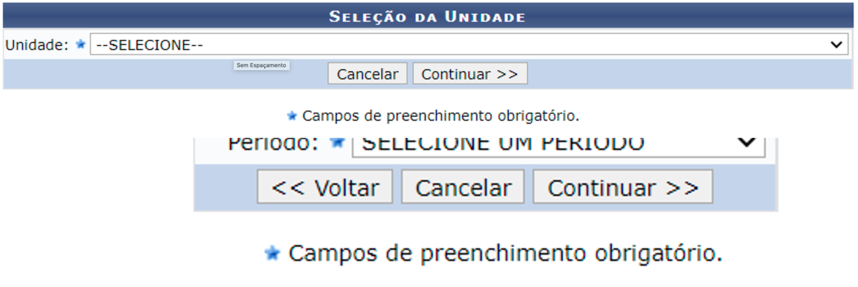Homologar Ponto Eletrônico
| Sistema | SIGGP |
|---|---|
| Módulo | Portal da Chefia de Unidade |
| Usuário | Gestores das Unidades da Instituição e/ou Servidores Designados para serem Controladores de Ponto |
| Perfil | Gestor Unidade; Controlador Ponto |
Esta funcionalidade permite que o usuário homologue o ponto eletrônico, ou seja, a frequência registrada eletronicamente pelos demais servidores lotados em sua unidade de exercício em um determinado mês e ano, desde que o calendário de frequência esteja aberto.
Para realizar esta operação, acesse um dos seguintes caminhos:
SIGGP → Módulos → Portal do Servidor → Chefia de Unidade → Homologações → Ponto Eletrônico (Perfis Gestor Unidade; Vice Gestor Unidade; e Controlador Ponto);
SIGGP → Módulos → Portal do Servidor → Chefia de Unidade → Homologação de Ponto Eletrônico → Homologar Ponto Eletrônico (Perfis Gestor Unidade; Vice Gestor Unidade; e Controlador Ponto);
SIGGP → Módulos → Portal da Chefia da Unidade → Frequência → Homologar Ponto Eletrônico (Perfil Gestor Unidade).
O sistema exibirá a seguinte página:
Na tela acima, selecione o Período de referência para a homologação do ponto eletrônico dos servidores vinculados à sua unidade de lotação, dentre as opções disponibilizadas pelo sistema.
Caso desista da operação, clique em Cancelar e confirme a desistência na janela que será exibida posteriormente. Esta opção será válida para todas as páginas em que for apresentada.
Se desejar retornar ao menu principal do módulo, clique em ou em , a depender do caminho utilizado para acessar a operação. Esta ação será válida para todas as telas em que estiver presente.
Primeiramente, é importante destacar que a página acima só será apresentada caso o usuário tenha permissão para homologar os pontos eletrônicos dos servidores de mais de uma unidade da Instituição.
Clique novamente em Continuar para seguir com a operação.
O sistema o direcionará para a página abaixo, que contém a lista com as folhas de ponto do período selecionado: